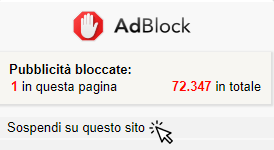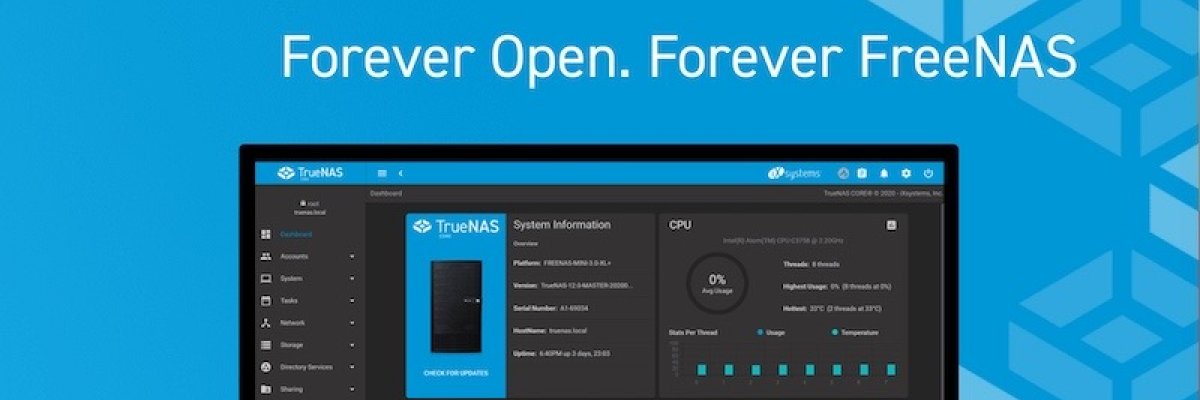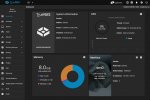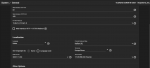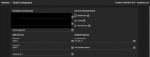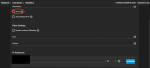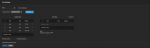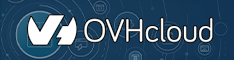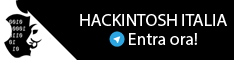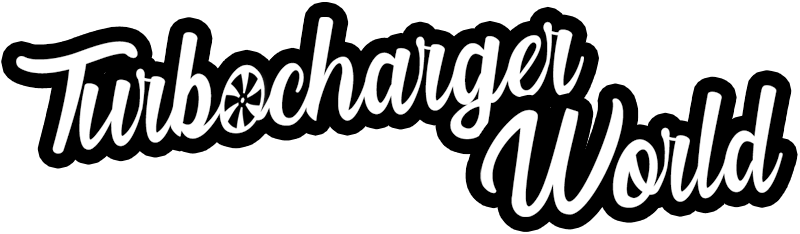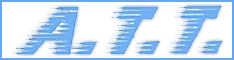Ciao sono Denis - zGiacometz, oggi voglio proseguire la nostra guida a TRUENAS iniziata nel post precedente (clicca qui), un progetto di RLoad System.
La scorsa volta abbiamo parlato dell'installazione, a molti la spiegazione è risultata incompleta, ma per scelta mia ho deciso di omettere alcuni passaggi, visto che di base sono molto intuitivi... Vi invito comunque a lasciare nei commenti le vostre domande.
Prima di iniziare, apro una parentesi (... Ok scherzi a parte, in questo post vi daro' le configurazioni base per poter aprire il vostro CLOUD a COSTO ZERO, RISPARMIANDO INGENTI SOMME DI DENARO IN ABBONAMENTI.
Ma ci tenevo a ricordare che queste configurazioni saranno diverse in alcuni passaggi per voi e per quelli che vengono dal classico tutorial di youtube, fatto da chi fa questo per sport...
INIZIAMO!!!
Una volta eseguita l'installazione di TRUENAS, vi appariranno a monitor gli IP da cui potete aprire L'INTERFACCIA WEB, vi verranno chiesti i dati di accesso, USERNAME e PASSWORD, che sono ROOT e la PASSWORD che avete inserito all'installazione.
Verrete portati alla dashboard principale, da li rechiamoci in SYSTEM ---> GENERAL.
Andremo a configurare il nostro Paese, Lingua di Input, Orario ed eventualmente SE VOGLIAMO FORNIRE L'ACCESSO AL PANNELLO ANCHE FUORI DAL NOSTRO NETWORK, le porte di utilizzo. (Quest'ultima cosa è molto rischiosa, quindi attenzione a quello che fate).
Inoltre da questa pagina, possiamo salvare e caricare dei backup delle impostazioni del sistema.
Passiamo ora alla connessione, andiamo in NETWORK ---> GLOBAL CONFIGURATION.
In questa sezione, andremo a configurare il DEFAULT GATEWAY con L'IP base del vostro network, in generale è sempre 192.168.1.1, ed andremo ad inserire i DNS, consiglio di mettere quelli di GOOGLE, 8.8.8.8 8.8.4.4
Una volta completato questo, rechiamoci in NETWORK ---> INTERFACES e selezioniamo quella attiva nel nostro sistema per modificarla.
Qua possiamo scegliere di disattivare il DHCP ovvero il cambio di IP DINAMICO, potendo scegliere un IP STATICO.
Nella pagina di configurazione, bastera' deselezionare la spunta DHCP ed inserire L'IP che vogliamo utilizzare. (ES: 192.168.1.209)
Prossimo passo importante, è la configurazione dei nostri SPAZI DI STORAGE, POOLS.
Rechiamoci in STORAGE ---> POOLS, ed andiamo ad aggiungere un nuovo POOL, selezionando i dischi e avviando la creazione.
Si consiglia di utilizzare HDD di UGUALE GRANDEZZA, inoltre di evitare di creare RAID tramite HARDWARE DEL VOSTRO PC/SERVER.
Questa è la configurazione base del nostro sistema con TRUENAS, pronto ad ospitare il nostro CLOUD personale... Se volete comunque aprire le porte per accedere all'interfaccia web anche dall'esterno, dovrete eseguire il PORT FORWARDING tramite il pannello del vostro ROUTER, anche se vi sconsiglio questa operazione, a meno che non usiate porte diverse da quelle convenzionali (80 e 443) e un buon SSH LOGIN.
Vi invito comunque a lasciare nei commenti le vostre domande, a cui rispondero' nel prossimo post, dove affronteremo la CONFIGURAZIONE DI NEXTCLOUD.
Alla prossima!